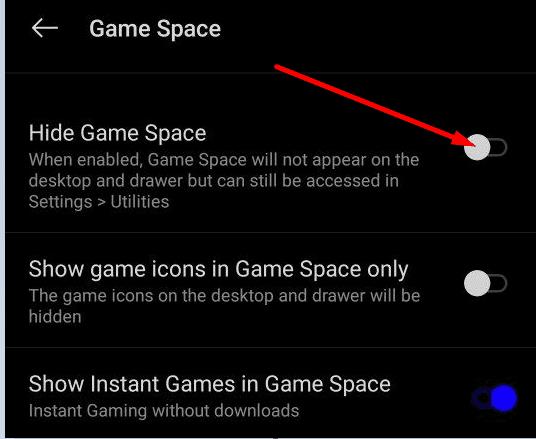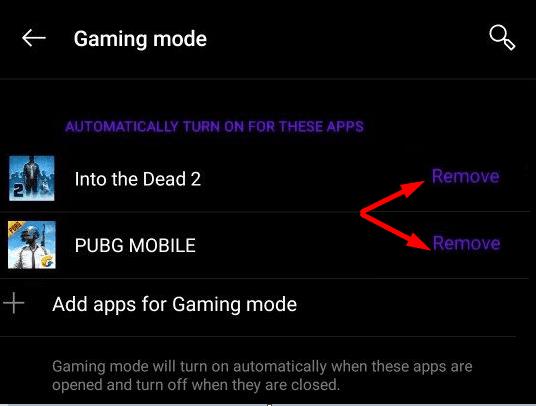Si pasa mucho tiempo jugando juegos en su dispositivo OnePlus , ya está familiarizado con el modo de juego. Con esta opción habilitada, su teléfono bloquea automáticamente todas las notificaciones entrantes para mejorar su experiencia de juego. De esta manera, puedes concentrarte en el juego que estás jugando sin que te molesten las notificaciones no deseadas . Al mismo tiempo, su dispositivo dirige más recursos a su juego, aumentando la velocidad y el rendimiento de la aplicación para reducir la latencia. Bastante genial, ¿no?
Pero muchos usuarios piensan que el modo de juego es demasiado intrusivo y prefieren desactivar la opción. Debe seguir algunos pasos específicos para que su dispositivo salga del modo de juego.
¿Cómo puedo sacar mi OnePlus del modo de juego?
Dependiendo de su modelo de OnePlus y la versión de OxygenOS, los pasos que debe seguir para ajustar la configuración del modo de juego pueden ser un poco diferentes.
Paso 1: habilita Game Space
Navegue a Configuración y seleccione Utilidades .
Toque el espacio del juego y vaya a la configuración del espacio del juego (esquina superior derecha).
Desactive la opción que dice Ocultar espacio de juego .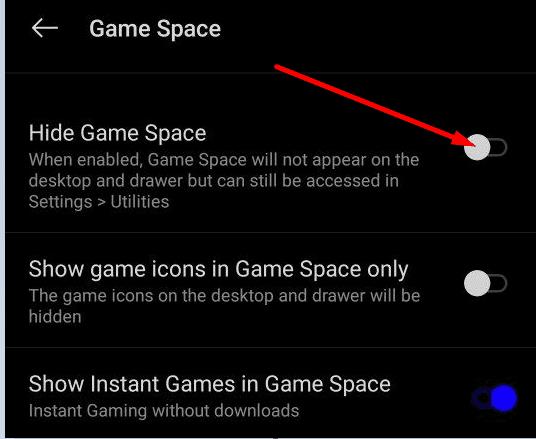
Reinicie su teléfono y luego vaya al Paso 2 para deshabilitar el Modo de juego.
Hay otro método que puede utilizar para acceder a la configuración de Game Space. Vaya a la pantalla de inicio y deslice hacia afuera con dos dedos.
Paso 2: deshabilita el modo de juego para cada juego
Después de habilitar la aplicación Game Space, ábrala y verá todas las aplicaciones que activan el modo de juego. Luego, mantén presionado el ícono del juego para el que deseas desactivar el modo de juego. Cuando aparezca la opción Eliminar en la pantalla, selecciónela y confirme su elección si se le solicita. Repite los pasos para cada aplicación o juego. Cuando hayas terminado, puedes ocultar la aplicación Game Space.
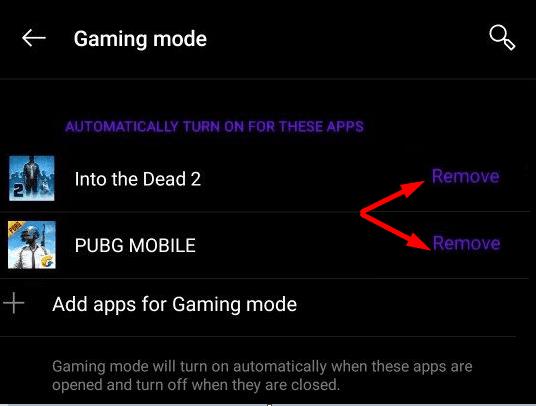
Tenga en cuenta que debe repetir el proceso aproximadamente cada dos semanas. Tus juegos vuelven automáticamente a la lista cada vez que reciben una actualización.
Más información sobre los juegos en OnePlus
¿Cómo desactivo Game Space en OnePlus?
No puede desactivar Game Space en su dispositivo OnePlus. Lo que puede hacer es ocultar la aplicación. Vaya a Configuración → Utilidades → Configuración del espacio de juego (esquina superior derecha) → y active Ocultar espacio de juego .
Muchos usuarios de OnePlus realmente odian la sección Game Space. Consideran que esto es puro bloatware que nunca pidieron. Game Space se activa automáticamente cuando se juegan juegos que muestran información en la que los usuarios no están realmente interesados. Lo que es aún más molesto es que Game Space a veces identifica los no juegos como juegos.
⇒ Nota rápida : los usuarios avanzados sugirieron que puede usar ADB (Android Debug Bridge) para hacer el trabajo y deshabilitar Game Space. La herramienta se incluye en el paquete de herramientas de la plataforma del SDK de Android . Ejecute el comando adb shell pm disable-user com.oneplus.gamespace para desactivar Game Space.
¿Puedo desinstalar la aplicación Game Space de mi dispositivo OnePlus?
Actualmente no hay ninguna opción para eliminar o desinstalar por completo la aplicación Game Space de su dispositivo OnePlus. Solo puedes ocultarlo.
Conclusión
A los usuarios de OnePlus no les gusta mucho la aplicación Game Space y con mucho gusto la eliminarían si fuera posible. El modo de juego es una opción que forma parte de la aplicación Game Space. Para deshabilitarlo, debe ir a Game Space, mantener presionado el juego para el que desea deshabilitar el modo de juego y luego presionar la opción Eliminar. ¿Cuál es tu opinión sobre la aplicación Game Space? ¿Amalo o odialo? Comparta sus pensamientos en los comentarios a continuación.